Wilt u uw AVI-bestand naar MOV-formaat converteren? Eigenlijk kun je gebruiken veel conversiesoftware of sommige online converters naar converteer eenvoudig AVI naar MOV. Voordat we verder gaan, laten we het er even over hebben wat het AVI- en MOV-bestandstype is.
Microsoft heeft de AVI gemaakt (Audio Video Interleave) bestandsformaat om te draaien op zijn eigen applicatie, de Windows Media Player. Apple's QuickTime-programma en Mac OS werden gebruikt om te creëren MOV. AVI ondersteunt geen MP4-codecs zoals H.264, hoewel MOV dat wel doet.
MOV is een QuickTime-bestandsindeling. Video-, audio-, tijdcode- en teksttracks zijn allemaal te vinden in MOV-bestanden, die kunnen worden gebruikt om vele soorten gegevens op te slaan en te synchroniseren. Er kunnen verschillende alternatieve codecs worden gebruikt om elke mediatrack te coderen. De MPEG-4-codec wordt vaak gebruikt om MOV-bestanden of effecten te comprimeren. Hier zijn 3 eenvoudige manieren om AVI naar MOV te converteren.
ArtikelgidsDeel 1. Kan ik AVI naar MOV (QuickTime) converteren?Deel 2. Snelle en gemakkelijke manier om AVI naar MOV op Mac/pc te converterenDeel 3. AVI naar MOV converteren op Windows/MacDeel 4. Conclusie
Deel 1. Kan ik AVI naar MOV (QuickTime) converteren?
Op basis van waar we het over hadden, wordt AVI meestal gebruikt door Windows-clients, terwijl MOV, dat wordt geproduceerd door Apple, meer compatibel is met Mac-gebruikers. AVI is steeds populairder geworden op internet, waar de compatibiliteitsnormen hoog zijn.
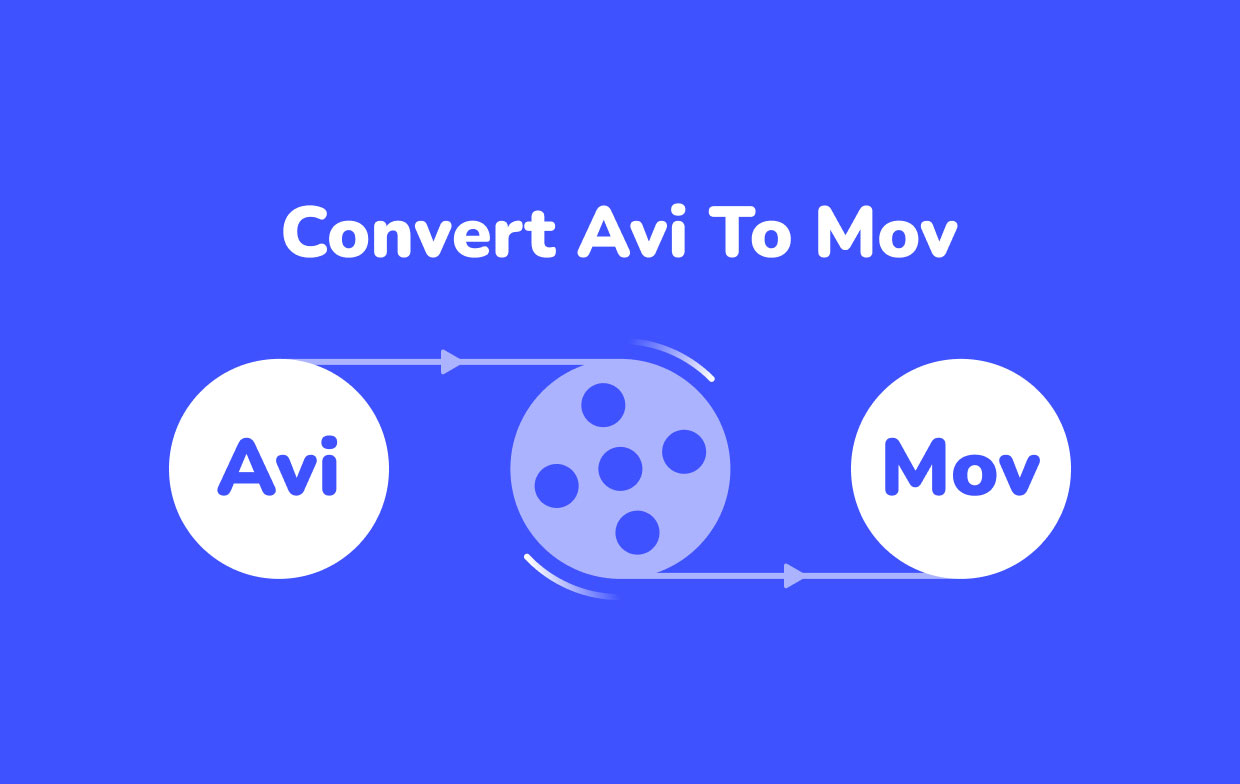
Bijna alle spelers, inclusief draagbare apparaten, ondersteunen dit formaat. Vanwege de toegenomen vraag van gebruikers naar dit formaat, werd de AVI-container door Microsoft geschrapt en in plaats daarvan WMV geïntroduceerd, een nieuwere en meer feature-rijke versie van Windows Media Player. Als je het ooit naar MOV moet converteren, zijn er meerdere manieren om dit te doen, waarover we later zullen praten.
Het is mogelijk voor QuickTime, als u een Mac-gebruiker bent, om AVI naar MOV te converteren. Het heeft echter nog steeds veel beperkingen op het gebied van codec en ondersteuning van populaire videoformaten, en het dwingt je onnodige software te installeren die je niet op je computer wilt opstapelen.
Deel 2. Snelle en gemakkelijke manier om AVI naar MOV op Mac/pc te converteren
iMyMac-video-omzetter is een programma waarmee je converteer films en audio verliesloos en snel naar elk gewenst formaat. Het is een krachtige tool die een breed scala aan activiteiten en functies kan uitvoeren, waaronder videobewerking en afspelen. Naast de Mac-versie heeft het ook een versie voor pc Windows om u te helpen bij het converteren van AVI naar MOV.
iMyMac Video Converter - Beste AVI naar MOV Converter voor Mac
Met iMyMac kan dat video's veilig converteren naar MP4, M4A, MOV en vele andere formaten! Hij heeft ook functies zoals video-optimalisatie en video bewerking.
Als het gaat om het converteren van bestanden, heeft dit eenvoudige maar krachtige programma veel te bieden, waaronder een breed scala aan aanpassingsmogelijkheden om ervoor te zorgen dat u de gewenste resultaten krijgt. Om aan uw behoeften te voldoen, past u de framesnelheid, pas verschillende videofilters toe of voeg zelfs lusbewegingen toe aan de films.
Het is ook ideaal voor personen die niet alleen AVI en MOV maar ook veel bestandstypen met een paar muisklikken hoeven te converteren.
Gids: Hoe iMyMac Video Converter te gebruiken om AVI naar MOV te converteren?
- Start op uw computer de toepassing iMyMac Video Converter. Log in als dat nodig is.
- Ga naar "Voeg meerdere video's of audio toe" en selecteer de bestanden die u wilt converteren. U kunt de bestanden ernaartoe slepen en neerzetten.

- Selecteer op het scherm de "Formaat converteren". Er verschijnt een lijst met opties en selecteer vervolgens het gewenste doelbestand, in dit geval MOV de lijst. Dit is het formaat waarin de uitvoerbestanden worden opgeslagen. Klik daarna op de knop Opslaan.
- Klik op de Convert knop om te beginnen, wachten tot het klaar is en klaar!
Zoals u kunt zien, is iMyMac Video Converter niet alleen handig, maar ook eenvoudig te gebruiken vanwege de gebruiksvriendelijke interface. Probeer het om AVI naar MOV te converteren!

Deel 3. AVI naar MOV converteren op Windows/Mac
#1 Converteer AVI naar MOV op Windows: Windows Media Player
Windows Media Player is een gratis op Windows gebaseerde mediaspeler waarmee gebruikers naar muziekvideo's kunnen luisteren en films kunnen kijken op hun pc of laptop. Het is gemaakt als een multimediaspeler, met videobewerking en videoconversie als functie.
Gebruikers gebruiken dit programma soms als een manier om videoformaten te converteren of te wisselen, zoals van .mov naar.mp4, enz., ook al is het in de eerste plaats een speler. Hier is hoe het te gebruiken converteer AVI naar MOV:
- Open Windows Media Player en kies de AVI-video die u naar MOV wilt converteren via het menu "Bestand" > "Openen".
- Ga naar "Organiseren" en vervolgens "Opties" na het selecteren van uw AVI-bestand.
- Selecteer een veilige locatie voor het opslaan van het geconverteerde AVI-bestand door op "Wijzigen" te klikken op het tabblad Muziek rippen en het formaat te wijzigen in "MOV".
- Als u zeker bent van alle wijzigingen, klikt u op "Toepassen" en "OK".

#2 Converteer AVI naar MOV op Mac: iMovie of QuickTime Player
QuickTime Player is, net als Windows Media Player, een Apple multimediaspeler waarmee gebruikers persoonlijke media, HD-films en internetvideo's in verschillende bestandstypen kunnen openen. Evenzo gebruiken Mac-gebruikers dit programma, naast het afspelen van films, audio en andere media, soms als een hulpmiddel voor het converteren van video.
Het impliceert dat je dat mag gebruik QuickTime om de bestanden te converteren van het ene formaat naar het andere, zoals AVI naar MOV.
- Klik op "Bestand openen" in het menu "Finder" en vervolgens op uw AVI-bestand.
- Selecteer "Openen met" in het contextmenu wanneer u met de rechtermuisknop op uw AVI-bestand klikt en vervolgens QuickTime.
- Ga naar het menu Bestand en selecteer "Exporteren als" of "Exporteren". Bepaal de resolutie van de video.
- Stel een bestemming in of navigeer naar een bestemming en klik vervolgens op 'Opslaan'.
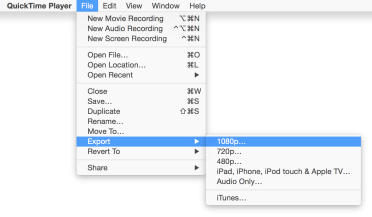
Deel 4. Conclusie
Het gratis converteren van uw AVI-bestanden naar het MOV-formaat of vice versa is een eenvoudige handeling die u op uw Mac kunt uitvoeren met behulp van QuickTime. Hetzelfde geldt voor Windows met zijn eigen Windows Media Player. De hierboven beschreven procedures zijn eenvoudig te volgen en kunnen op beide besturingssystemen worden gebruikt. Met een paar simpele stappen kan het converteer eenvoudig AVI naar MOV.
Gebruik desgewenst een converter om het u gemakkelijker te maken. Poging iMyMac-video-omzetter als u AVI-bestanden of talrijke AVI-bestanden hebt die u naar MOV op pc wilt converteren zonder kwaliteitsverlies. U kunt ook extra mogelijkheden krijgen door de volledige tool aan te schaffen. Nu kunt u genieten van deze fantastische mediaspeler en converter!



